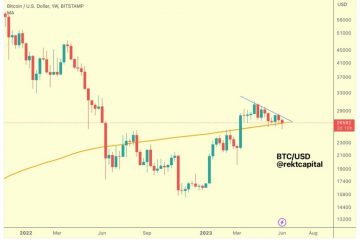Manche Fotos und andere Dateien, die wir heruntergeladen oder von anderen erhalten haben, müssen manchmal bearbeitet werden. Es kann auch beim Erstellen einiger Dokumente verwendet werden. Daher müssen Benutzer diese Dateien möglicherweise von ihren iPhones auf einen PC übertragen, da nicht alle Bearbeitungsanwendungen auf dem iPhone verfügbar und benutzerfreundlich sind.
Diese Tagen haben viele iPhone-Benutzer ein Problem festgestellt, als sie versuchten, Dateien von ihren iPhones auf ihren Windows-PC zu kopieren oder zu übertragen. Als sie versuchten, die Dateien zu übertragen, erhielten sie ein Fehlermeldungsfenster mit der Meldung „Das Gerät ist nicht erreichbar“ und stoppten die Übertragung oder das Kopieren auf den PC.
iPhone-Benutzer sind sich immer noch nicht sicher, warum dieser Fehler beim Kopieren aufgetreten ist die Dateien. Dies kann wahrscheinlich aus folgenden Gründen verursacht worden sein.
Veraltetes tragbares Gerät auf dem Windows-System. Das iPhone wurde nicht auf das neueste iOS aktualisiert. Die Bildkonvertierung wird automatisch aktiviert. Beschädigtes Beleuchtungskabel. Der auf dem Windows-System installierte USB-Treiber wird nicht aktualisiert.
Unter Berücksichtigung dieser oben genannten Punkte haben wir unten in diesem Artikel einige Lösungen zusammengestellt, die iPhone-Benutzern helfen, dieses Problem zu lösen.
Lösung 1 – Dateikonvertierung in ein kompatibles Format deaktivieren
Es gibt eine Einstellung unter der Option „Fotos“ auf der Seite „Einstellungen“ namens „Auf Mac oder PC übertragen“. Wenn diese Einstellung auf automatisch eingestellt ist, wird die Dateikompatibilität überprüft und die Datei bei Bedarf in das kompatible Format konvertiert, bevor die Datei vom iPhone auf den PC übertragen wird.
Also müssen wir diese Einstellung deaktivieren Folgen Sie den unten angegebenen Schritten.
Schritt 1: Öffnen Sie die Seite Einstellungen, nachdem Sie das iPhone entsperrt haben.
Schritt 2: Scrollen Sie dann auf der Einstellungsseite nach unten und wählen Sie die Option Fotos aus der Liste aus.
Schritt 3: Tippen Sie unten auf der Seite”Fotos”auf Originale behalten aus der Option Auf Mac oder PC übertragen, wie im folgenden Screenshot gezeigt.
Schritt 4: Überprüfen Sie nun, ob dies funktioniert hat. Ändern Sie es andernfalls in Automatisch.
Schritt 5: Versuchen Sie, die Option iCloud-Fotos zu aktivieren, indem Sie oben auf die Umschalttaste tippen.
Schritt 6: Wählen Sie dann die Option Herunterladen und behalten Originale unter der Option”iCloud-Fotos”.
Schritt 7: Aktivieren Sie einige andere Optionen (Geteilte Alben, Verstecktes Album anzeigen, Vollständiges HDR anzeigen usw.) auch auf der Fotos-Seite, wie unten gezeigt.
Jetzt versuchen Sie es erneut
Fix 2 – Aktualisieren Sie den USB-Treiber
Wenn der USB-Treiber auf Ihrem Windows-PC veraltet ist, neigt er dazu, solche Fehler auszulösen, wenn Sie versuchen, Dateien über USB-Anschlüsse zu senden. Lassen Sie uns also versuchen, den USB-Treiber auf dem Windows-PC zu aktualisieren und sehen, ob dies hilft.
Folgen Sie den unten erklärten Schritten, um den USB-Treiber zu aktualisieren.
Schritt 1: Drücken Sie die Windows + X-Tasten zusammen auf der Tastatur, um das Kontextmenü der Startmenü-Schaltfläche zu öffnen.
Schritt 2: Drücken Sie dann die sich öffnende M-Taste den Geräte-Manager.
Schritt 3: Wenn sich das Fenster des Geräte-Managers öffnet, scrollen Sie in der Liste nach unten und doppelklicken Sie auf Universal Serial Bus Controller Option, um es zu erweitern.
Schritt 4: Klicken Sie nun mit der rechten Maustaste auf den USB Root Hub (USB 3.0) aus der Liste.
Schritt 5: Sobald das Kontextmenü erscheint, wählen Sie die Option Treiber aktualisieren aus.
Schritt 6: Klicken Sie auf Automatisch suchen nach Treiber aus dem Aktualisierungsfenster, wie im folgenden Screenshot gezeigt.
Schritt 7: Nachdem der USB-Treiber aktualisiert wurde, überprüfen Sie, ob das Problem besteht wurde behoben.
Fix 3 – Aktualisieren Sie den Treiber für tragbare Geräte
Einige iPhone-Benutzer behaupteten, dass sie dieses Problem lösen konnten, indem sie den Treiber für tragbare Apple-iPhone-Geräte auf ihrem Windows-PC aktualisierten. Daher empfehlen wir unseren Benutzern, den Treiber für tragbare Geräte zu aktualisieren und zu sehen, ob dies funktioniert.
HINWEIS – Vorher Wenn Sie die folgenden Schritte ausführen, vergewissern Sie sich, dass Sie Ihr iPhone über ein gutes Lightning-USB-Kabel mit dem Windows-PC verbunden haben.
Schritt 1: Öffnen Sie den Geräte-Manager, indem Sie auf drücken Windows-Taste und tippen Sie Geräte-Manager
Schritt 2: Wählen Sie als Nächstes die Geräte-Manager-App aus den Suchergebnissen aus, wie in gezeigt Screenshot unten.
Schritt 3: Doppelklicken Sie auf die Option Tragbare Geräte, um sie zu erweitern, und klicken Sie mit der rechten Maustaste darauf das Apple iPhone.
Schritt 4: Wählen Sie die Option Treiber aktualisieren aus dem Kontextmenü, wie im folgenden Screenshot gezeigt.
Schritt 5: Wählen Sie nun die Option Automatischnach Treibern suchen aus dem Update-Fenster wie gezeigt.
Schritt 6: Dies beginnt mit der Aktualisierung des tragbaren Geräts, das mit dem Windows-PC verbunden ist, indem online nach dem Update gesucht wird.
Wenn Sie fertig sind, überprüfen Sie, ob das Problem behoben wurde.
Zusätzlich Fehlerbehebungen
Überprüfen Sie das Lightning-USB-Kabel
Wenn das Lightning-Kabel aus irgendeinem Grund defekt ist, bleibt diese Art von Problem auf Ihrem Windows-PC bestehen, während Sie Dateien von Ihrem iPhone übertragen. Überprüfen Sie daher immer zuerst, ob das Kabel, mit dem das iPhone mit dem Windows-PC verbunden ist, beschädigt ist oder nicht. Wenn dies der Fall ist, ersetzen Sie es bitte durch ein anderes gutes USB-Kabel.
Versuchen Sie, eine Verbindung zu einem anderen USB-Anschluss herzustellen
Es besteht die Möglichkeit, dass der Anschluss, an den Sie das USB-Kabel angeschlossen haben, die USB-Kabel überträgt Dateien von Ihrem iPhone auf Ihren PC beschädigt oder beschädigt sind. Wenn dies der Fall ist, können Sie versuchen, den Anschluss zu ändern, indem Sie das USB-Kabel abziehen und es an einen anderen Anschluss an Ihrem PC anschließen.
Überprüfen Sie nach dem Ändern des USB-Anschlusses, ob das Problem behoben wurde oder nicht. Wenn das Problem weiterhin besteht, probieren Sie unsere anderen besten Lösungen unten aus.
Aktualisieren Sie das iOS Ihres iPhones auf die neueste Version
Das Problem wurde möglicherweise von der Seite des iPhones verursacht. Es besteht die Möglichkeit, dass das iOS des iPhones veraltet ist und dies dazu führen kann, dass der Fehler beim Übertragen der Dateien auf den Windows-PC auftritt.
Daher bitten wir unsere Benutzer, das iOS ihres iPhones zu aktualisieren, indem sie zu gehen Einstellungen > Allgemein > Software-Update und wenn Updates verfügbar sind, tippen Sie bitte auf Herunterladen und installieren und führen Sie die Anweisungen auf dem Bildschirm aus, um den Vorgang abzuschließen.
Sobald das iPhone aktualisiert ist, sollte das Problem behoben sein gelöst werden.
Hey! Ich bin ein Softwareentwickler, der es liebt, technische Probleme zu lösen und Menschen auf möglichst einfache und effektive Weise zu führen. Derzeit schreibe ich Artikel über technische Probleme!